屏幕使用時間是最有用的工具之一,您可以使用它來限制在 Apple 設備上盲目滾動的時間。當您激活該功能時,您將可以訪問一些有用的東西,您可以在需要時使用這些東西來限制應用程序訪問。
相關閱讀:
如果您想花錢離開屏幕的時間更長,停機時間可以說是最好的屏幕時間功能。您可以每天在特定時間啟用該工具,並安排您不希望在哪些日期開啟該功能。
為了幫助您充分利用停機時間,我們將向您展示如何在 iPhone、iPad 和 Mac 上自定義設置。您還將了解打開該功能時會發生什麼。
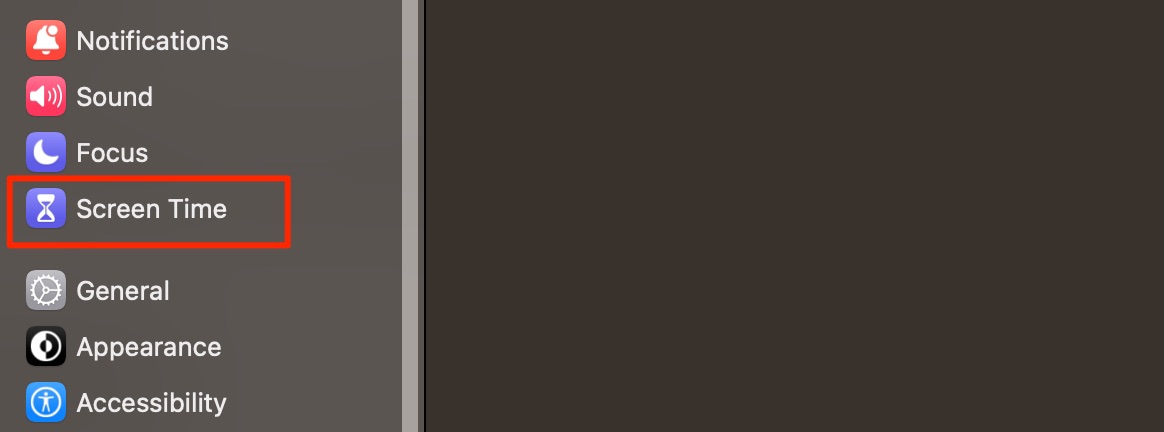
當您打開 Downtime 時會發生什麼?
當您打開 Downtime 時,您的設備將限制對設備上某些應用的訪問.您將無法訪問您可能用於休閒的許多應用程序,例如社交媒體 – 您可能還會發現,對一些您最喜愛的即時消息工具的訪問也受到限制。
如果您如果您希望在 iPhone、iPad 或 Mac 上啟用停機時間後繼續訪問某些應用程序,您可以自定義這些設置。稍後我們將向您展示如何執行此操作,但首先讓我們談談您可以在停機時間內具體更改的不同內容。
您可以在停機時間內自定義哪些設置?
您可以在您的 Apple 設備上使用 Downtime 時自定義一些選項。為了讓您更容易閱讀,我們將最重要的部分分解為多個小節。
1.您安排停機時間的天數
使用停機時間時,您可能不想每天都激活該功能。例如,在周末,您可能希望給自己比工作日更多的靈活性。
您可以決定是要為每一天安排停機時間,還是只想在指定的上使用該功能。兩者都很簡單;您會在您的設置中找到單獨的選項來選擇您想要的任何內容。
對於您不想使用停機時間的日子,您可以簡單地關閉這些選項。
2。是否安排停機時間
除了安排您希望停機時間生效的特定時間段外,您還可以選擇是否要安排功能完全停止。您會看到一個選項,您可以選擇是否要打開計劃功能-如果您打開開關,您還可以決定是否要在計劃時間開始之前打開停機時間。
如果您不想安排停機時間,您可以選擇在一天的剩餘時間內打開該功能。
3.您每天使用停機時間的時間
除了選擇您在哪幾天使用停機時間之外,您還可以自定義開啟該功能的時間。如果您選擇每天激活該工具,您可以選擇一個重複的時間段讓您的請求生效。
或者,如果您選擇自定義您的日期,您可以選擇不同的時間
如何在“屏幕時間”中自定義停機時間設置
現在您已經了解更多關於“屏幕時間”中可以自定義的設置,讓我們看看了解如何訪問和更改這些功能。該過程因您使用的設備而異,因此我們將相應地分解說明。
iPhone 和 iPad
如果您使用iPhone 或 iPad,儘管當您展開部分時佈局會略有不同。儘管如此,您還是可以按照以下步驟來獲得所需的結果:
打開“設置”應用並轉到屏幕使用時間。如果您尚未打開屏幕使用時間,請選擇打開屏幕使用時間。點擊停機時間標籤,這是您在平均每日時間下方看到的第一個標籤。如果您只想開啟一天的停機時間,請點擊開啟明天之前的停機時間按鈕。否則,打開已安排。
要每天打開停機時間,請選擇“每天”並選擇您的時間。要自定義使用該功能的時間,請執行以下步驟:
點擊自定義天數。打開您要自定義的日期。如果您想更改激活停機時間的時間,請選擇從或到-然後滾動直到您選擇理想的時間。要關閉特定日期的停機時間,請單擊切換開關,使其不再為綠色。
Mac
在 Mac 上自定義屏幕時間略有不同,這些步驟將幫助您獲得所需的結果。
1.打開您的系統設置並轉到屏幕時間。如果需要,請打開該功能。
2.當您的選項列表出現時,選擇停機時間。
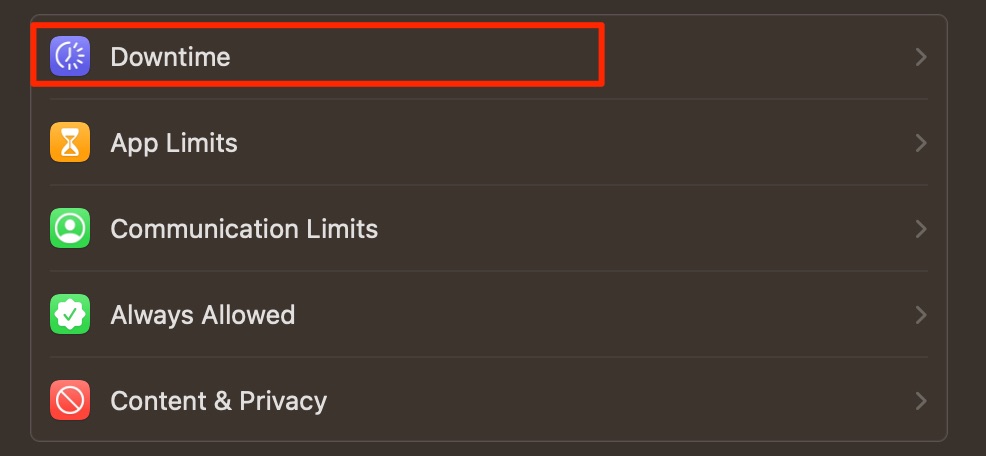
3.在屏幕頂部打開停機時間。
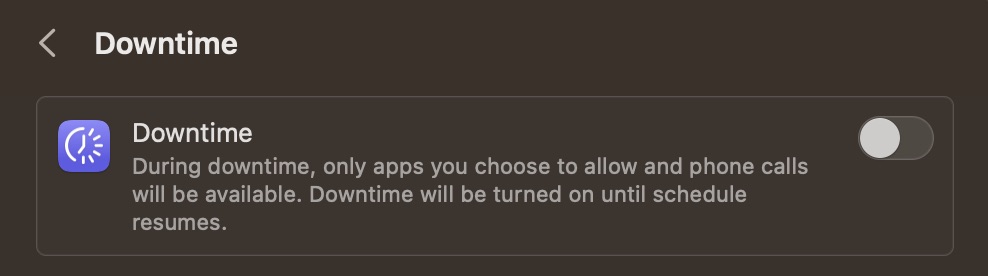
4.在計劃旁邊,展開下拉菜單並選擇您希望如何自定義停機時間。
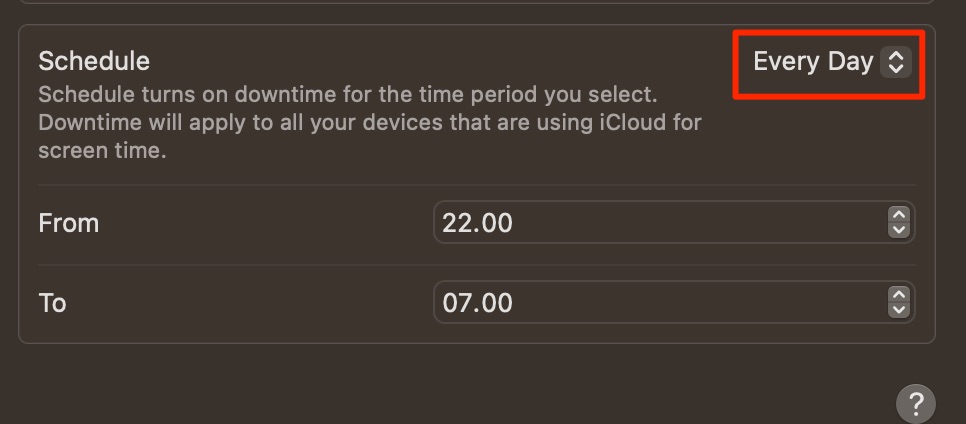
如果您選擇每天,您可以選擇開始時間
要自定義不同日期的時間,請選擇自定義。然後,當窗口發生變化時,展開下拉菜單以選擇不同的時間。
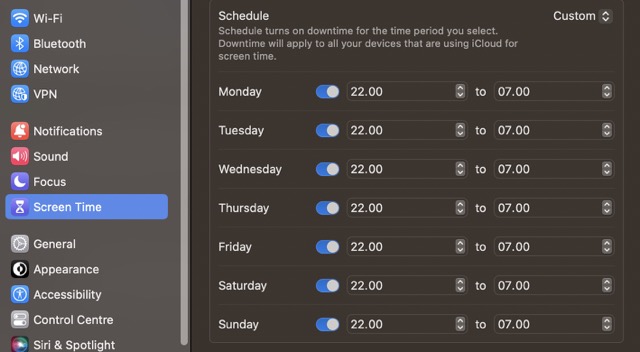
如果您想關閉某一天的停機時間,您可以點擊下一步的開關到你的一天並將其關閉。
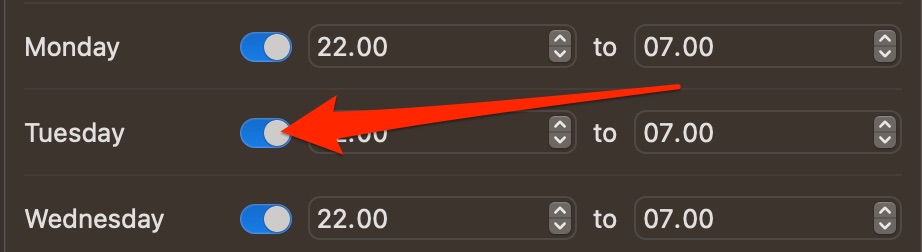
如何在停機期間允許應用
如果您想在停機期間允許某些應用,您需要遵循不同的過程。與上一節一樣,我們根據您使用的設備分解了您應該執行的步驟。
iPhone 和 iPad
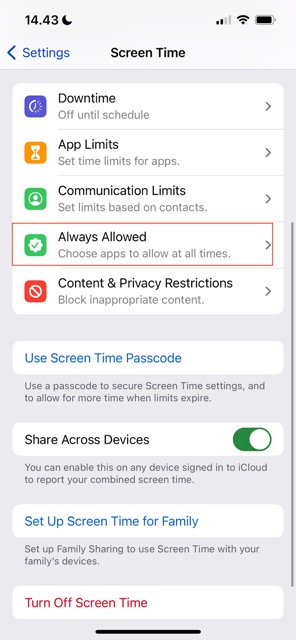
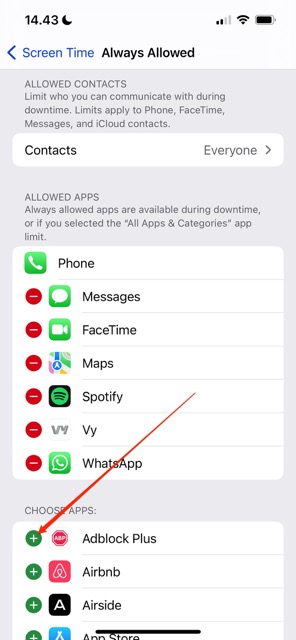
要在停機期間允許 iPhone 和 iPad 上的某些應用,您可以按照我們列出的說明進行操作
1.打開“設置”應用並轉到屏幕時間。
2.選擇始終允許。
在您要在“屏幕使用時間”期間訪問的應用旁邊,點擊+ 圖標。您會在屏幕頂部看到允許的應用列表。
您還可以通過轉到“通訊錄”讓其他人在停機期間與您聯繫。在這裡,您可以決定是只讓特定的人聯繫還是所有人都可以聯繫。
Mac
要在停機期間啟用 Mac 上的應用程序訪問,請按照以下說明操作相反:
1.打開系統設置並轉到屏幕時間 > 始終允許。
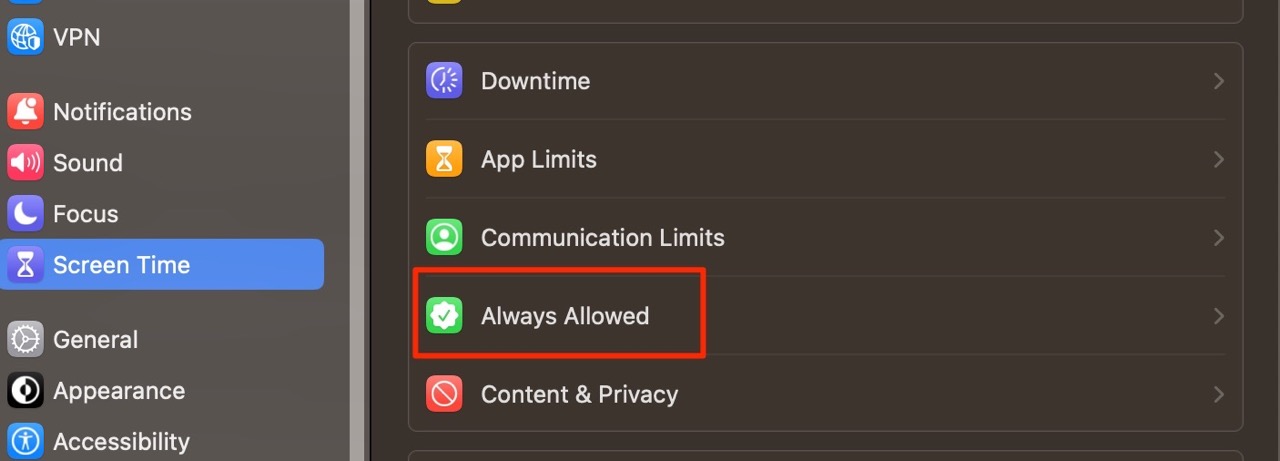
2.要在停機期間允許應用程序,請單擊切換開關,使空格變為藍色。
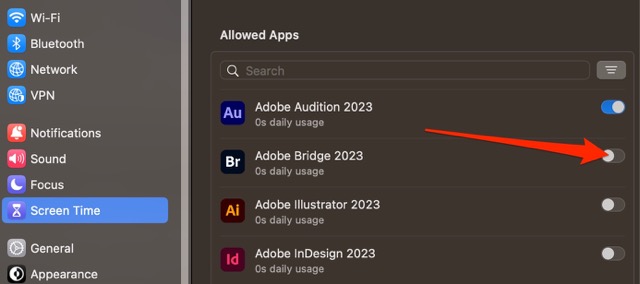
就像在 iPhone 和 iPad 上一樣,您可以通過轉到 自定義允許與您聯繫的人始終允許頂部的停機期間部分。
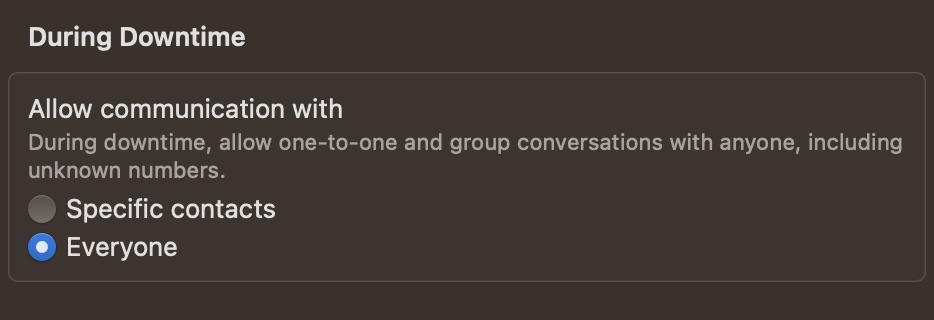
根據您的需要調整屏幕時間設置
停機時間是一項非常有用的功能,可以阻止您花錢太多時間在應用程序和網站上漫不經心地滾動。您可以使用它來將您的工作效率提升到一個新的水平,而無需施加太多的意志力,這將釋放您的大腦以專注於更重要的任務。
如果您使用 Mac,自定義過程停機時間略有不同。但無論您使用何種設備,更改一切以滿足您的需求都很簡單。

Danny 是一名自由撰稿人,使用 Apple 產品已有十多年。他曾為網絡上一些最大的技術出版物撰稿,在開闢自己的道路之前曾擔任內部作家。 Danny 在英國長大,但現在他在斯堪的納維亞基地撰寫有關科技的文章。